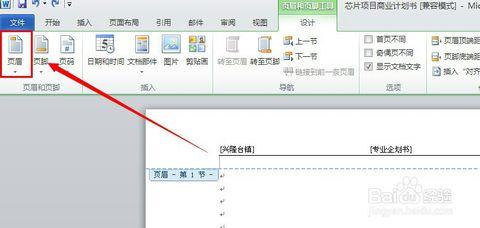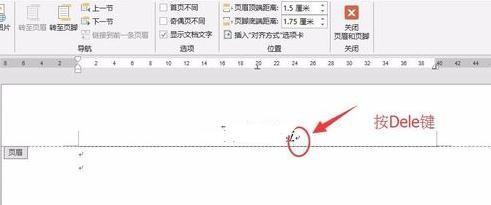经常碰到开始设置了页眉,后来觉得没必要,将内容删除了,可页眉那条横线怎么去都去不掉。这让很多office lady很苦恼。小问题,却影响大美观。今天小编就来告诉大家如何去掉页眉的这条横线,让大家不再为此烦恼。
怎么去掉word页眉中的横线――工具/原料word软件
怎么去掉word页眉中的横线――方法/步骤怎么去掉word页眉中的横线 1、
最简单的去页面横线方式,即清除格式。2003版的word可在字体下拉菜单那清除格式,也可在编辑菜单下找到清除格式那去除。2007版及后续版本的word清除格式在开始菜单下的更改样式处。
小贴士:注意在去除页眉横线时需要先让页眉进入编辑状态,并选中页眉内容,并且不能光选页眉文字,需要把换行符选上。
具体参考下图:
怎么去掉word页眉中的横线 2、
word2003版及后续版本可采用选择无下边框的方式去除页眉横线。
小贴士:注意在去除页眉横线时需要先让页眉进入编辑状态,并选中页眉内容,并且不能光选页眉文字,需要把换行符选上。
如图:
怎么去掉word页眉中的横线_页眉的横线怎么去掉
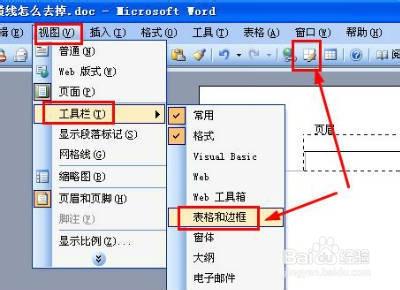
怎么去掉word页眉中的横线 3、
word2003版及后续版本可采用更改样式的方式去除页眉横线,只要将原有样式更改为不带下边框的样式就OK了。最简单的就是选择正文样式,只要正文无下划线,一点击正文样式,页眉的横线就去掉了。
小贴士:注意在去除页眉横线时需要先让页眉进入编辑状态,并选中页眉内容,并且不能光选页眉文字,需要把换行符选上。
如图
 爱华网
爱华网